以下代码是使用Python语言通过win32com库来控制CATIA应用程序的一个示例。主要步骤包括创建一个新的Part文件,然后在其中创建一个新的几何图形集,并在这个集合中创建一个样条线。这个样条线是通过一组给定的坐标点来创建的,这些点被添加到集合中,并被设置为样条线的控制点。然后,该样条线被添加到几何图形集中,并计算其长度。
'win32com.client'是一个Python模块,用于通过COM接口与Windows应用程序(如CATIA)进行交互。
'pywintypes'模块是Python for Windows Extensions的一部分,提供了一组类型和函数,这些类型和函数在许多方面与标准Python类型和函数类似,但是它们增加了一些额外的功能,特别是对于和Windows操作系统以及COM对象交互的功能。
'catia'对象是通过'win32com.client.Dispatch'方法创建的,它代表了CATIA应用程序。'catia.Visible = True'这行代码设置CATIA应用程序为可见状态。
'doc'对象代表了当前打开的文档,'part'对象代表了文档中的Part。
'wb'对象代表了工作台,这是一种用于交互式设计和创建的工具。
'hsf'对象是HybridShapeFactory的一个实例,它用于创建新的几何形状。
'coords'是一个三维坐标列表,代表了样条线的控制点。
通过遍历'coords',每个坐标被添加为一个新的点,并被添加到几何图形集中。然后这个点被计算并且隐藏。
每个坐标点都被添加为样条线的控制点。
然后计算样条线的长度并打印出来。
如果在执行过程中出现错误,该错误会被捕获并打印出来。如果错误是'pywintypes.com_error',那么可能是因为没有活动文档。
import win32com.client
import pywintypes # 导入pywintypes模块
# 启动CATIA应用
catia = win32com.client.Dispatch('CATIA.Application')
catia.Visible = True # 设置为可见模式
try:
# 新建一个Part文件
doc = catia.ActiveDocument
part=doc.part
wb = doc.getworkbench('SPAWorkbench')
hsf = part.hybridshapefactory
# 添加一个新几何图形集并重命名
hb = part.hybridbodies.add()
hb.name = 'bird'
# 创建一根样条线
curve = hsf.addnewspline()
coords=[[0.0,0.0,0.0],[50.0,50.0,0.0],[80.0,100.0,0.0],[200.0,70.0,0.0]]
# 遍历点坐标序列
for coord in coords:
# 创建点,并更新
pt = hsf.addnewpointcoord(coord[0],
coord[1],
coord[2])
hb.appendhybridshape(pt)
pt.compute()
# 隐藏点
hsf.gsmvisibility(pt, 0)
# 将点添加为样条线的控制点
curve.addpoint(pt)
# 更新样条线
hb.appendhybridshape(curve)
curve.compute()
# 设置样条曲线的插值参数
ref = part.createreferencefromobject(curve) # 创建参考
mse=wb.getmeasurable(ref)
curve_length = mse.length # 获取曲线的长度值
print(f"曲线的长度为: {curve_length}")
except pywintypes.com_error as e:
# 如果出现错误,可能是因为没有活动文档
print("无法获取活动文档,请确保CATIA应用程序中已有打开的文档。")
print(e)
曲线的长度为: 270.85809874600994
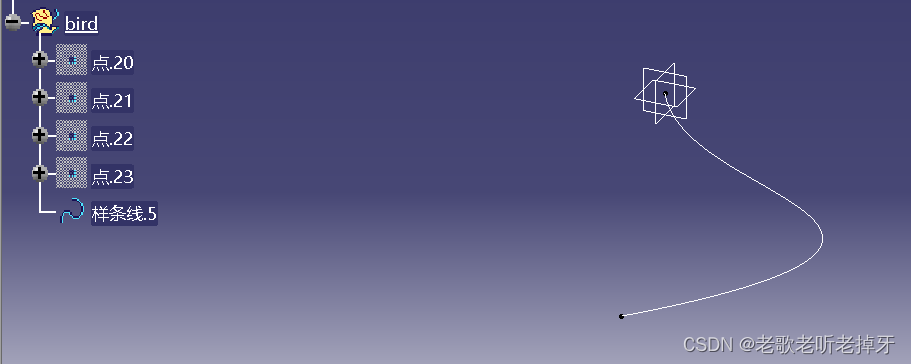
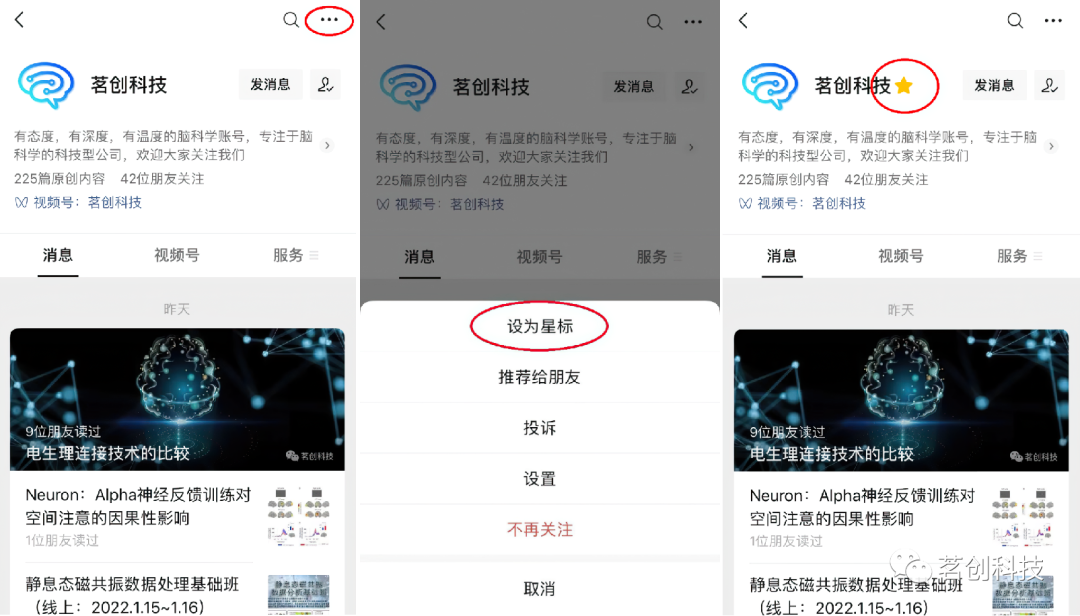

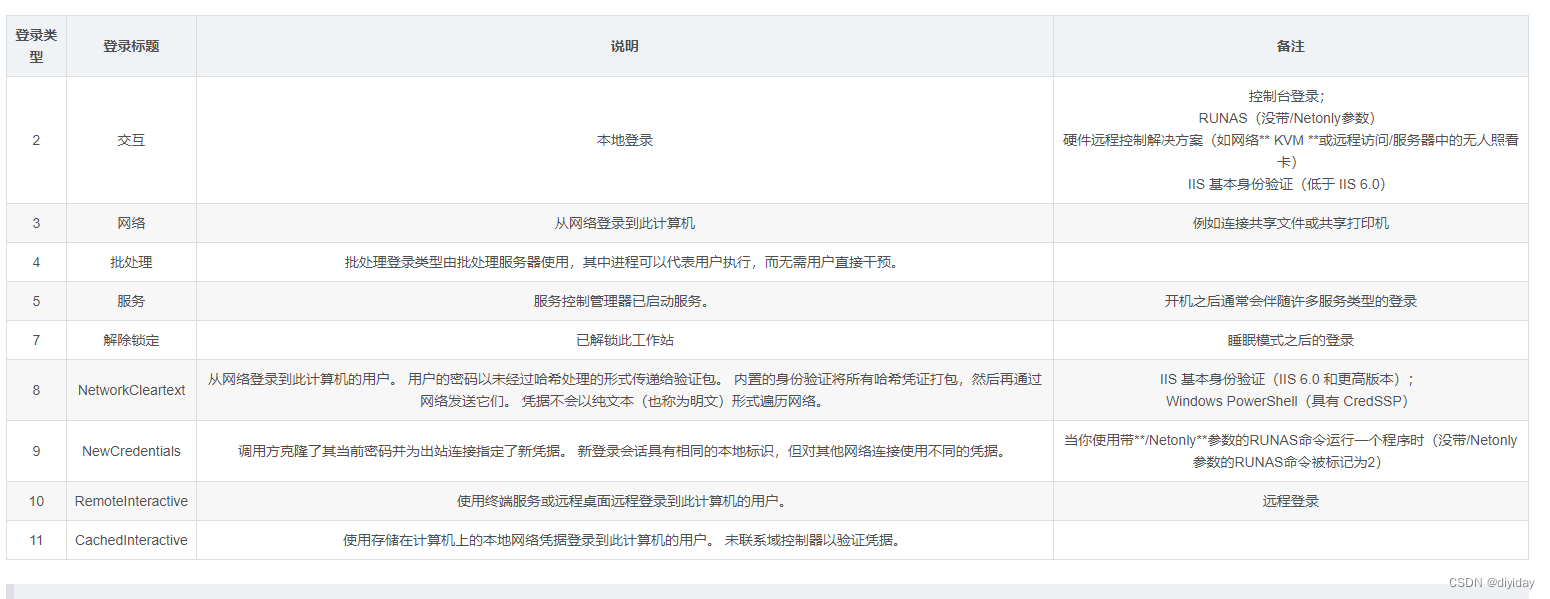
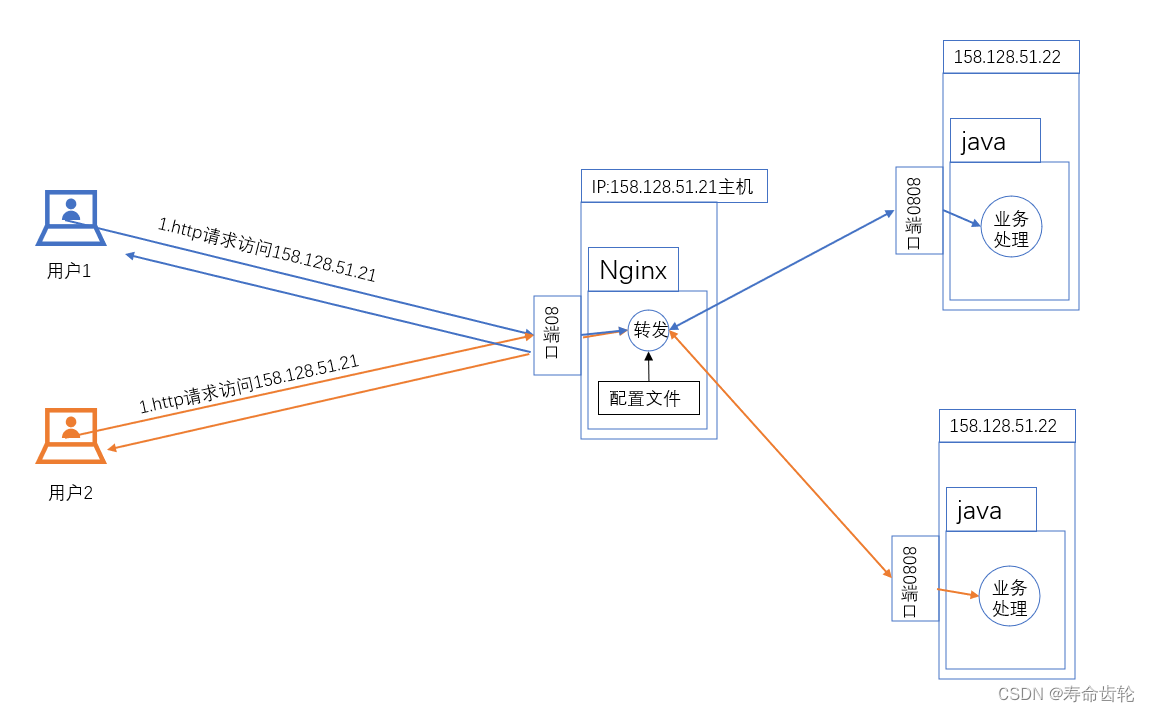
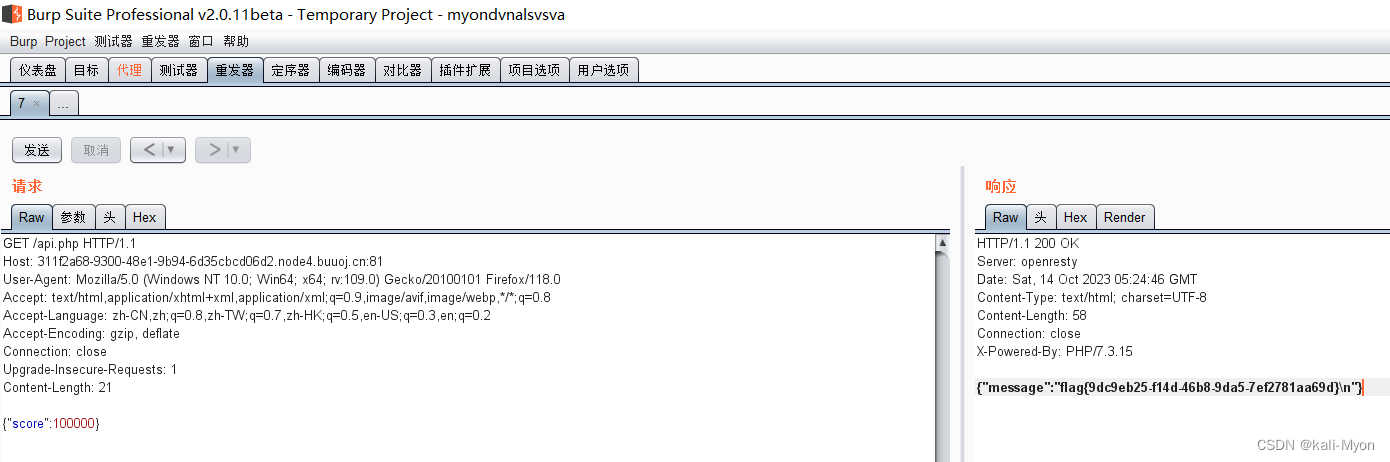
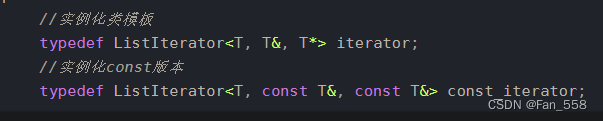



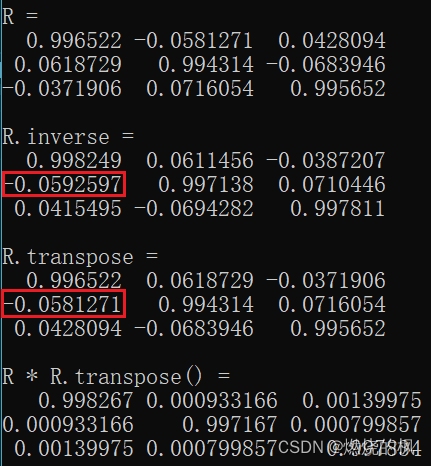

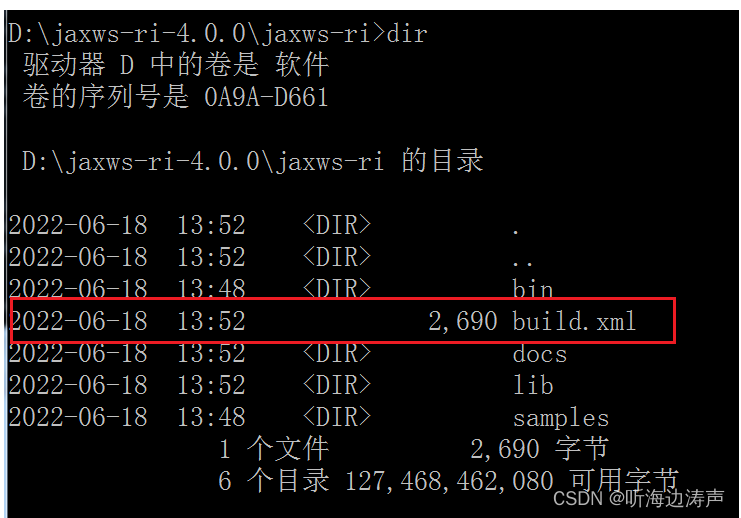

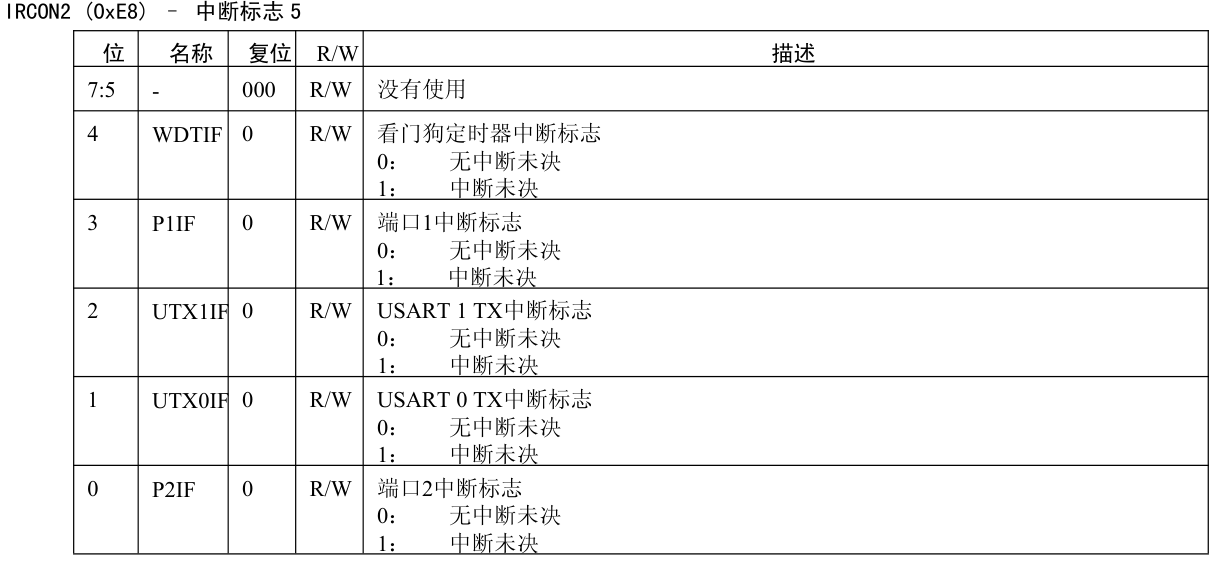
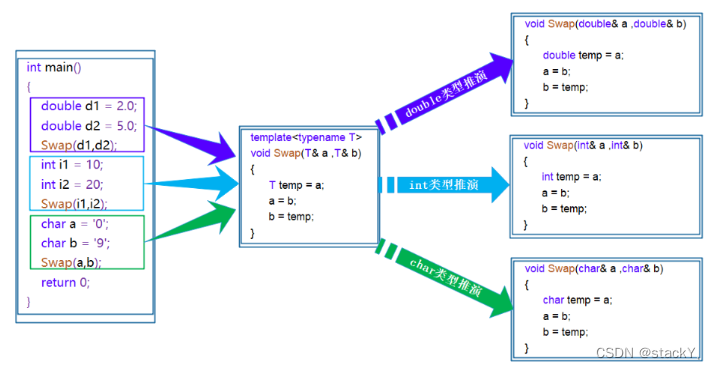
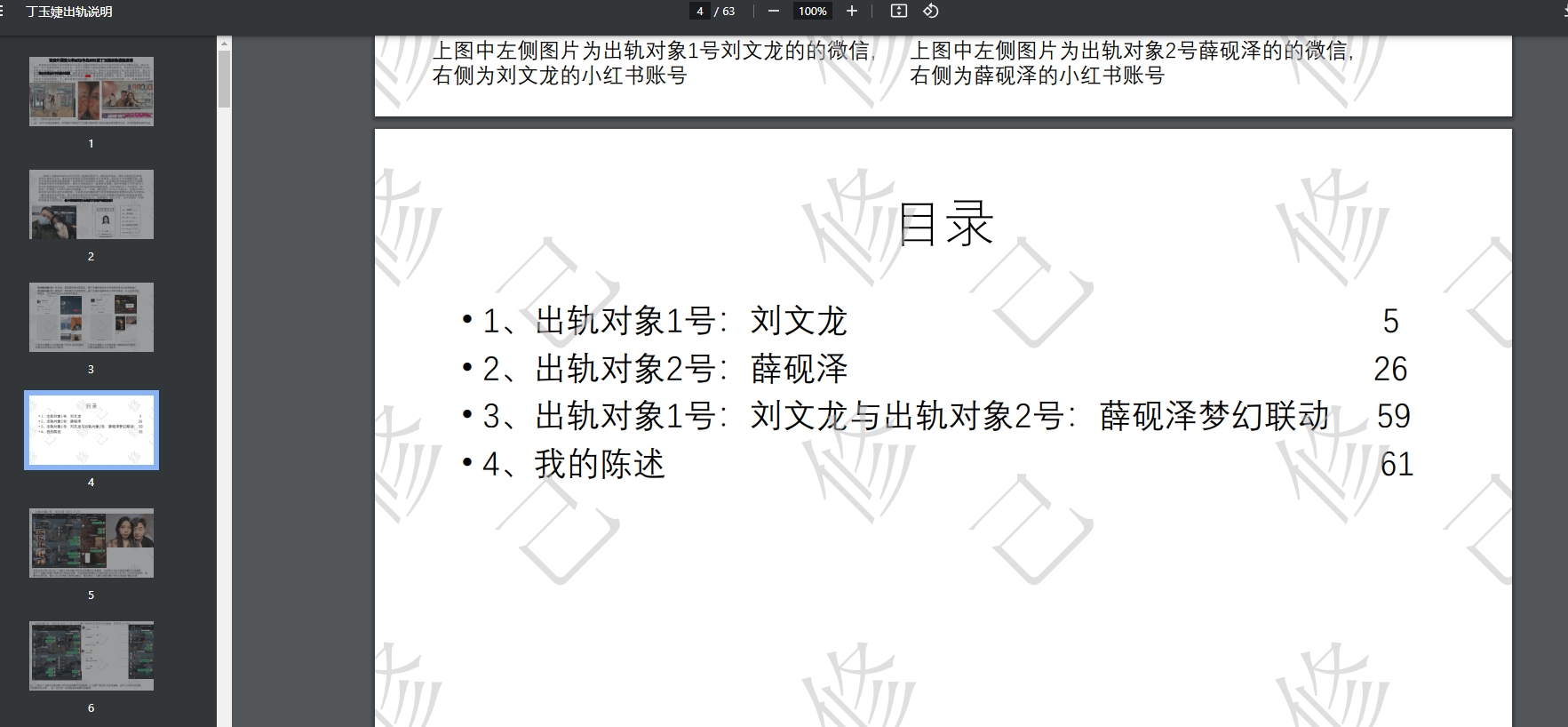
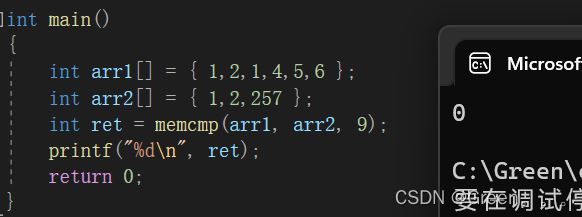
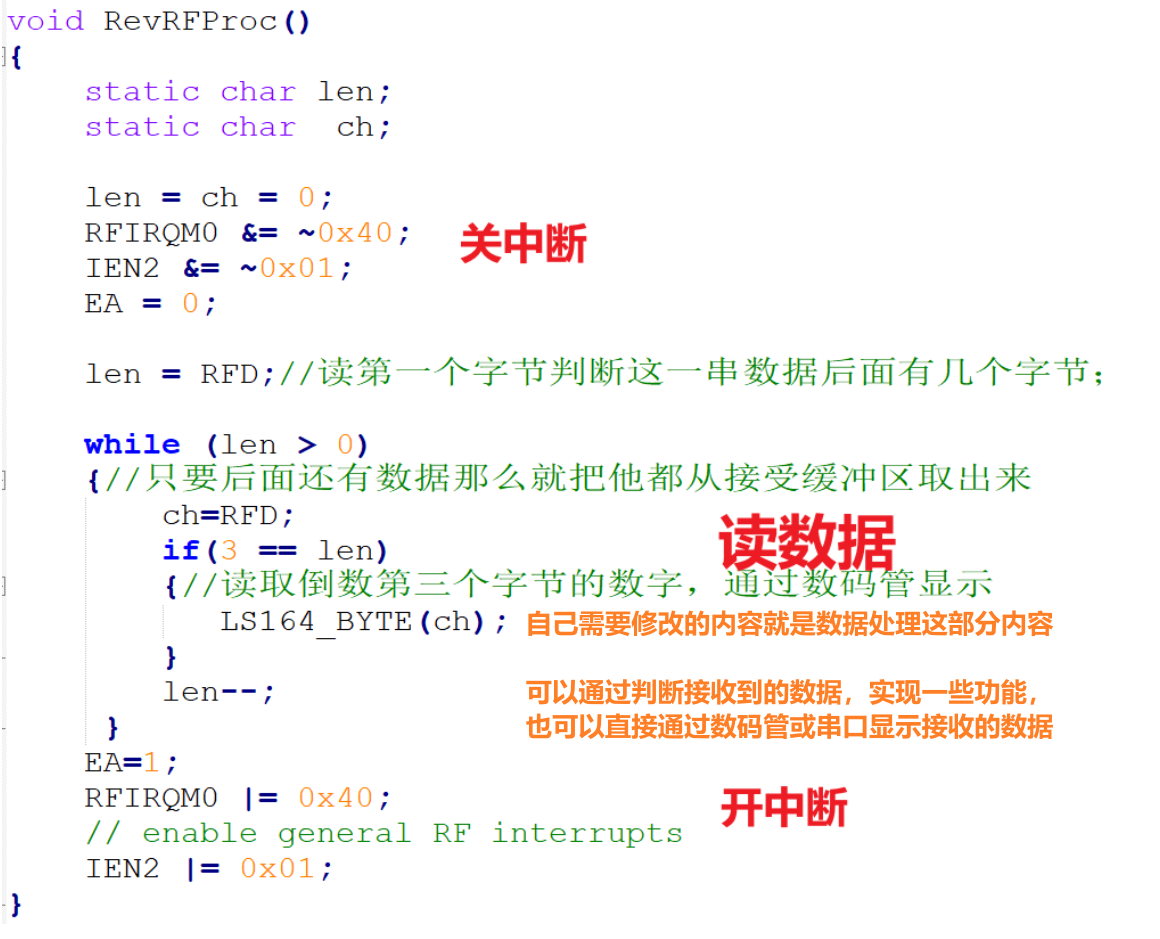
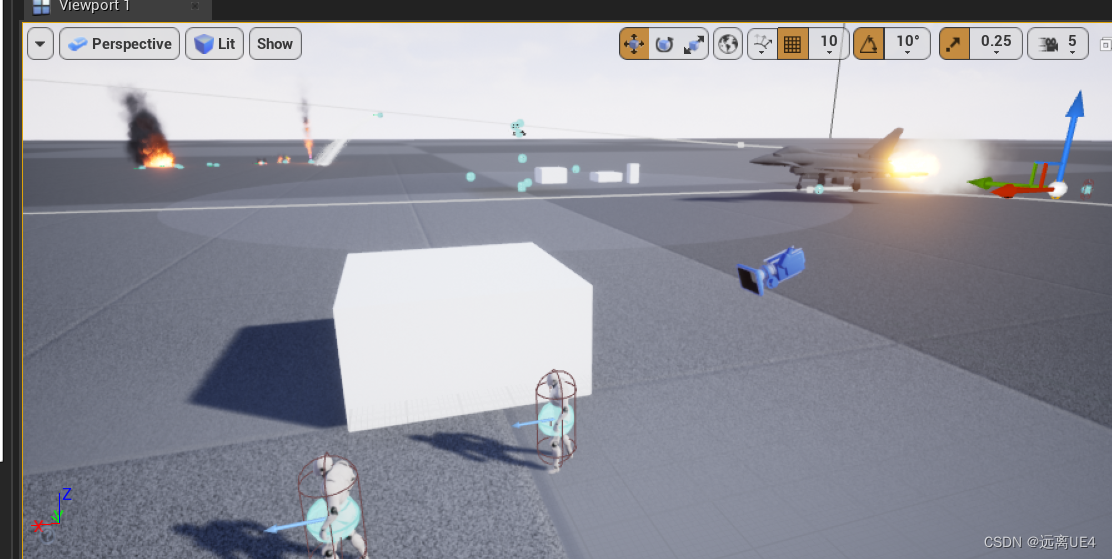
![2023年中国分布式光纤传感产量、需求量及行业市场规模分析[图]](https://img-blog.csdnimg.cn/img_convert/6b90839b616e6cecae40b5efe44b69c5.png)